DNS,全称域名系统,常被形象地比喻为互联网的“电话簿”,当我们在浏览器中输入一个网址时,正是DNS负责将其翻译成服务器能够理解的IP地址,从而建立起连接,对于小米用户而言,无论是使用小米路由器还是小米手机,选择一个合适的DNS服务器,都能显著提升网络体验,包括加快网页打开速度、增强网络安全性,甚至绕过某些区域限制,小米设备究竟应该使用哪个DNS呢?这并非一个有唯一答案的问题,而是需要根据个人需求进行选择。
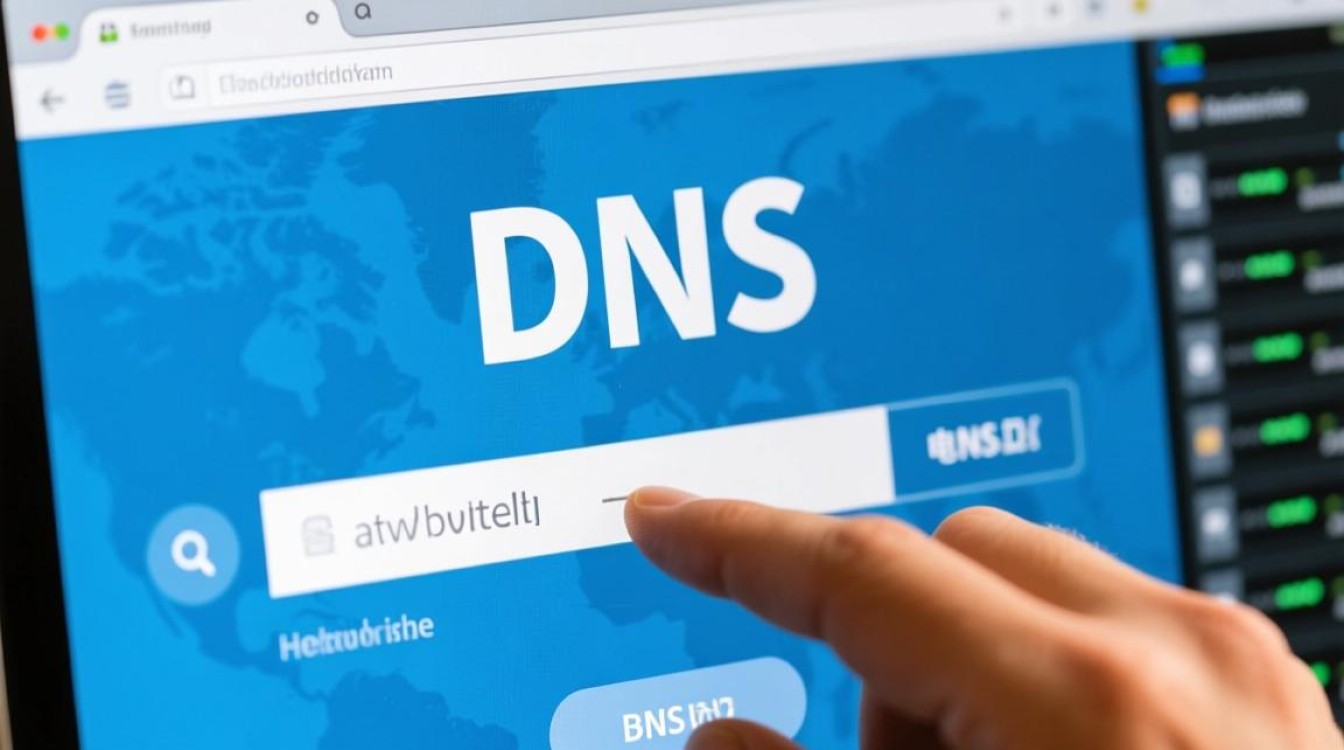
默认情况下,小米路由器和手机会自动使用网络运营商(如电信、联通、移动)分配的DNS服务器,这种方式最为简单,无需任何设置,运营商DNS有时可能存在解析速度慢、稳定性不佳,甚至广告劫持等问题,手动更换为公共DNS服务往往是更优的选择。
主流公共DNS服务推荐
目前市面上有许多优秀的公共DNS服务商,它们各有侧重,我们可以将其分为几类:
追求速度与稳定:国际通用DNS
这类DNS服务器遍布全球,拥有强大的基础设施,响应速度快,稳定性高,适合需要访问国外网站或对全球连接速度有要求的用户。
- Google DNS (8.8.8.8 / 8.8.4.4):作为全球最大的搜索引擎公司提供的DNS服务,其稳定性和速度毋庸置疑,是许多技术爱好者的首选。
- Cloudflare DNS (1.1.1.1 / 1.0.0.1):以速度和隐私保护著称,号称是互联网上最快的DNS服务提供商之一,并且承诺不会记录用户的浏览数据。
国内用户优选:本土化DNS服务
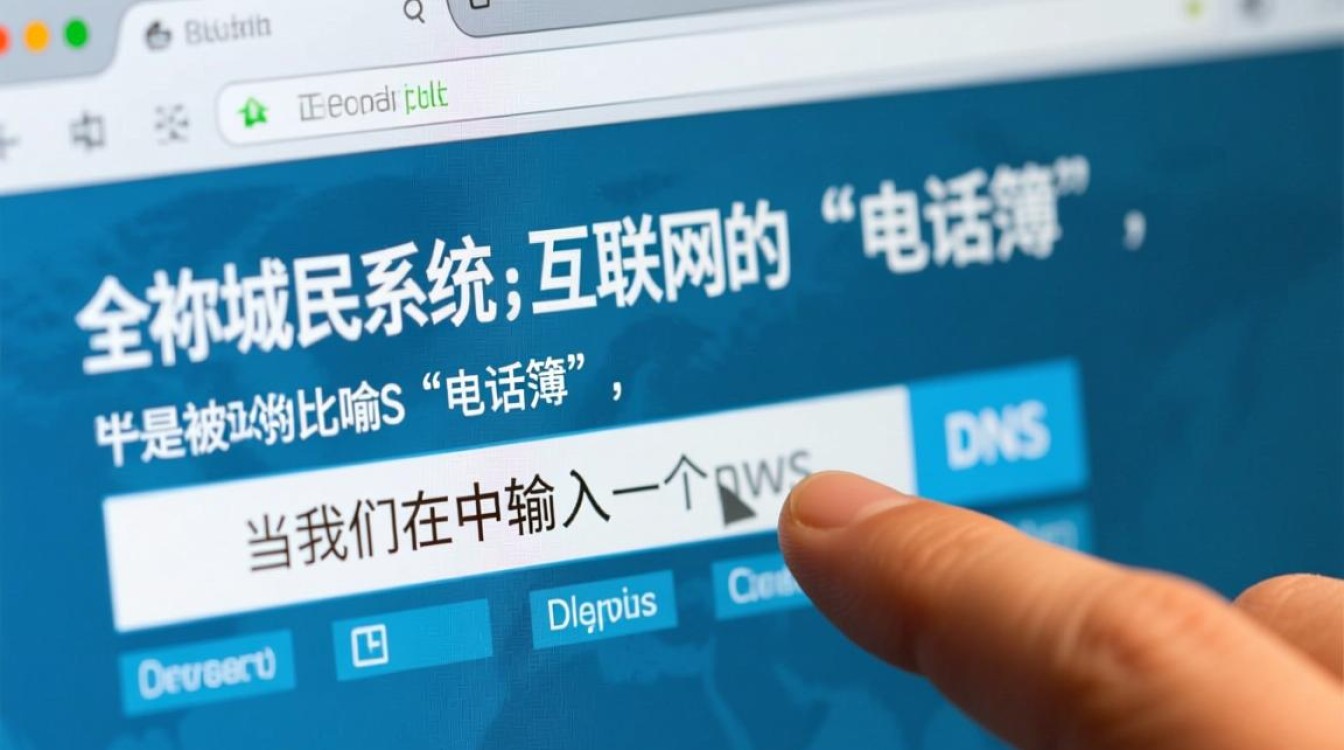
对于主要在国内使用网络的用户,选择本土化的DNS服务通常能获得更低的延迟和更快的解析响应,尤其是在访问国内网站时效果更明显。
- 阿里DNS (223.5.5.5 / 223.6.6.6):由阿里巴巴提供,专门针对国内网络环境进行优化,解析速度快,能有效防御钓鱼网站和恶意软件。
- DNSPod Public DNS+ (119.29.29.29 / 182.254.116.116):腾讯旗下DNSPod的服务,同样是国内优化,速度快,并且支持“DNSPod Anycast”技术,能自动选择最近的节点,提升解析效率。
注重安全与隐私:过滤型DNS
这类DNS服务在提供基础解析功能的同时,会内置恶意域名库,自动拦截已知的钓鱼、挂马、赌博等不良网站,为家庭网络或儿童上网提供一道安全屏障。
- Quad9 (9.9.9.9 / 149.112.112.112):一个非营利的网络安全服务,其核心功能就是阻止用户访问已知的恶意网站,隐私保护做得也很好。
- Cloudflare Family DNS (1.1.1.3 / 1.0.0.3):在Cloudflare高速DNS的基础上,增加了恶意软件和成人内容的拦截功能,非常适合有孩子的家庭使用。
为了更直观地对比,以下是一个简单的表格:
| DNS服务商 | 主DNS | 副DNS | 主要特点 | 适用场景 |
|---|---|---|---|---|
| Google DNS | 8.8.8 | 8.4.4 | 全球通用,稳定高速 | 经常访问国外网站,追求稳定 |
| Cloudflare DNS | 1.1.1 | 0.0.1 | 极速,注重隐私保护 | 对速度和隐私有高要求的用户 |
| 阿里DNS | 5.5.5 | 6.6.6 | 国内优化,防劫持 | 主要在国内上网,追求快速响应 |
| DNSPod | 29.29.29 | 254.116.116 | 国内优化,智能解析 | 国内用户,追求稳定和速度 |
| Quad9 | 9.9.9 | 112.112.112 | 自动拦截恶意网站 | 注重网络安全,防止钓鱼攻击 |
| Cloudflare Family | 1.1.3 | 0.0.3 | 拦截恶意和成人内容 | 有儿童的家庭,净化网络环境 |
如何在小米设备上设置DNS
在小米路由器上设置:
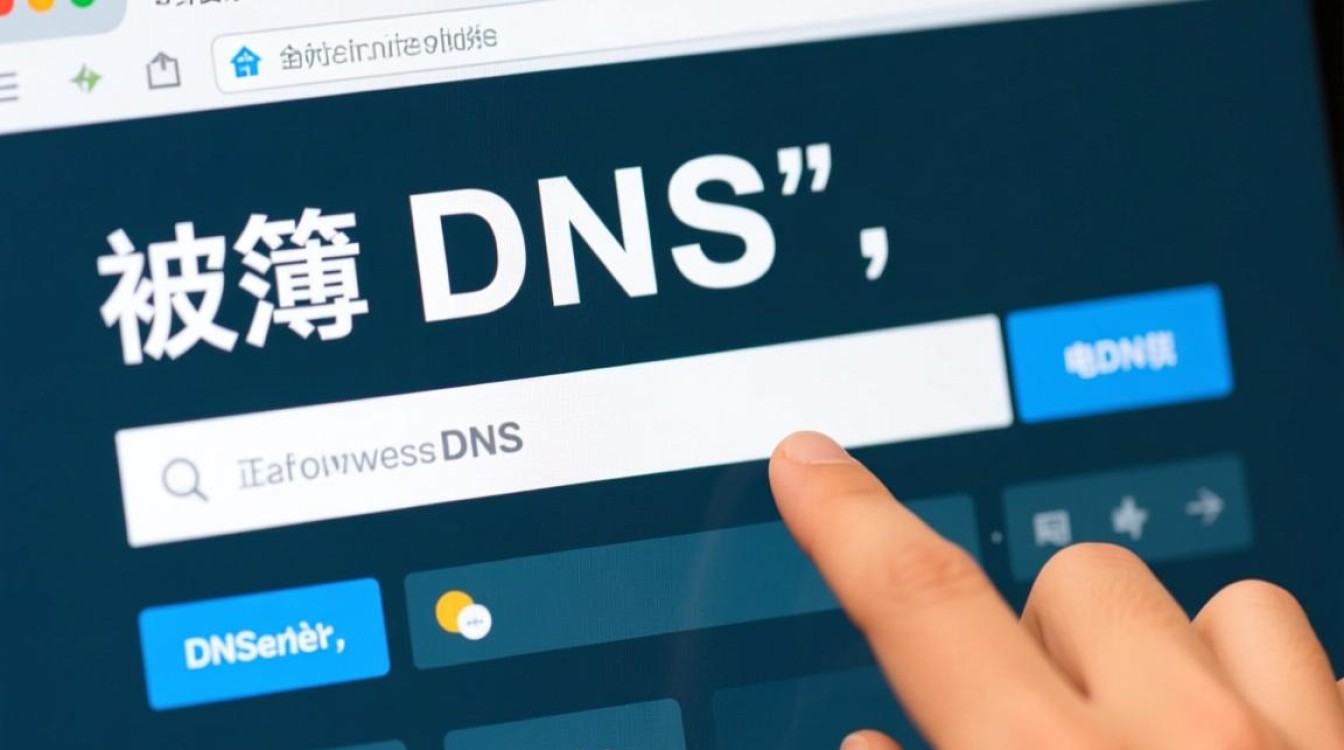
- 连接小米路由器的Wi-Fi,在浏览器地址栏输入
miwifi.com或168.31.1登录管理后台。 - 输入管理员密码进入。
- 点击“常用设置” > “上网设置”。
- 在“上网方式”保持当前设置(如PPPoE或DHCP)不变的情况下,找到“DNS设置”选项。
- 将其从“自动”修改为“手动”,然后填入你选择的DNS地址(主DNS和副DNS)。
- 点击“保存”并重启路由器即可。
在小米手机(MIUI)上设置:
- 打开“设置” > “WLAN”。
- 长按当前连接的Wi-Fi网络名称,在弹出的菜单中选择“修改网络”。
- 在“IP设置”一栏,将其从“DHCP”改为“静态”。
- 向下滑动,即可看到“DNS 1”和“DNS 2”的输入框。
- 填入你选择的DNS地址,保存设置,手机会重新连接网络,新的DNS即可生效。
“小米哪个DNS好”并没有绝对的答案,如果你是普通国内用户,追求速度和稳定性,阿里DNS或DNSPod是极佳的起点,如果你非常看重隐私和安全,Cloudflare和Quad9则值得考虑,最有效的方法是尝试一两个,感受网络体验的变化,从而找到最适合自己的那一个。
相关问答FAQs
Q1:修改DNS有风险吗?会不会把网络弄坏? A:修改DNS是完全安全的操作,并不会对硬件造成任何损害,它只是改变了网络请求的“查询路径”,如果修改后感觉不合适或出现网络问题,随时可以按照上述步骤,将DNS设置改回“自动”或恢复成运营商默认的地址,网络就会恢复正常,建议在修改前可以截图或记下原始设置,以备不时之需。
Q2:为什么我修改了DNS,感觉网速并没有明显提升,甚至有时变慢了? A:需要明确的是,DNS主要影响的是“域名解析”的速度,即你输入网址后到网页开始加载前的这段等待时间,它并不能直接提高你的下载带宽或视频加载速度,如果感觉变慢,可能是因为你选择的DNS服务器地理位置较远,网络延迟较高,国内用户使用国外DNS,访问国内网站时解析路径可能更长,反而不如国内DNS快,选择地理位置靠近自己的DNS服务器通常是更明智的选择。